Editarea textului în InDesign
Parametrii de afișare a textului
Netezește marginile zimțate de caractere de text. Selectați tipul de anti-aliasing: „Optimizat pentru LCD“, „contururile moi“ sau „implicit“, în cazul în care nuanțe de gri sunt folosite pentru a netezi marginile textului. tine în „Optimizat pentru LCD» anti-aliasing de text se face folosind culori, mai degrabă decât nuanțe de gri, aceasta permite pentru a obține cele mai bune rezultate atunci când se utilizează un font negru pe un fundal de culoare deschisă. „Contur moale“ modul folosește nuanțe de gri, dar produce un ecran luminos și mai neclară decât modul „default“.
Se schimbă aspectul cursorului de text. De exemplu, dacă doriți să obțineți un cursor care clipește, selectați „Blink“.
Utilizați un text condiționată
Textul condițională este o modalitate de a crea diferite versiuni ale aceluiași document. După ce creați condițiile în care se aplică caseta de text. Apoi, puteți crea diferite versiuni ale documentelor prin afișarea sau ascunderea stării. De exemplu, atunci când se creează un manual pentru lucrul cu calculatorul, puteți seta condiții separate pentru Mac OS și Windows. Înainte de imprimare, versiunea de management pentru Mac OS, puteți afișa tot textul la care se aplică condiția «Mac» și ascunde tot textul cu condiția «Ferestre». Când imprimați un manual pentru starea Windows poate fi inversat.
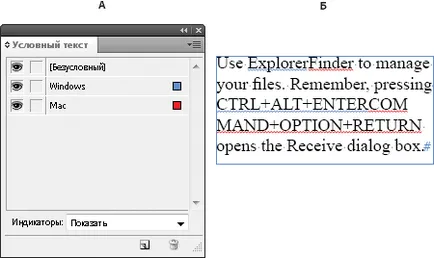
Text Condiționat prezentat
A. Afișează toate condițiile B. Indicatori de text condiționată
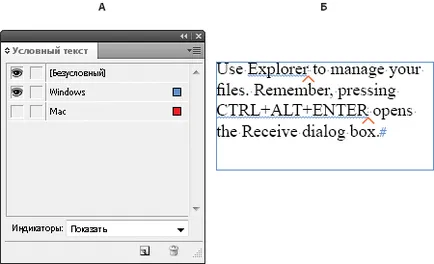
Text ascuns Condiționată
A. Condiții «Mac» Privat B. Condiții ascunse Simboluri
Planificarea documentelor cu text condiționată
Atunci când se planifică un proiect cu text condiționată, este necesar să se examineze natura materialului și să permită lucrul alternativ pe documentul de mai multe persoane, în cazul unui transfer. Text Condiționat să fie prelucrate în mod consecvent, în scopul de a simplifica lucrul cu documentul. Utilizați următoarele linii directoare.
Dacă există documente cu o cantitate mare de text condiționată, puteți crea un set de condiții care sunt aplicate documentelor pentru versiunile rapide de atribuire.
Numărul de condiții necesare pentru etichetarea
Estimați valoarea textului condițională în document și de a determina un mod de a organiza materialul pentru a simplifica dezvoltarea și utilizarea. De exemplu, este posibil să se organizeze o carte, astfel încât textul condiționată este aplicat doar câteva documente. Sau puteți stoca versiuni ale unui anumit capitol în fișiere separate, mai degrabă decât în textul condițională și apoi utilizați un fișier carte diferit pentru fiecare versiune a acestuia.
În unele cazuri, cum ar fi atunci când se ocupă cu mai multe limbi poate fi necesar să creați straturi separate pentru a fi capabil să afișeze sau în loc să folosească condiții, în care fiecare strat conține text într-o singură limbă.
strategia de tagging
Determinați cea mai mică unitate de text condiționată. De exemplu, dacă un document va fi tradus într-o altă limbă, cea mai mică unitate de text condiționată va fi o propoziție întreagă. Având în vedere că traducerea ordinea cuvintelor se schimbă frecvent utilizarea unui text condiționată pentru o parte a unei propoziții ar putea complica traducere.
Pentru a evita problemele cu intervale între cuvinte, de exemplu, un spațiu fără condiții urmate de un spațiu cu condiția, stabili standarde pentru utilizarea spațiilor, urmând textul condițională (fie întotdeauna condiționat sau necondiționat întotdeauna).
Pentru a evita confuzia, specifica ordinea în care textul condiționată și-l utilizați pentru întregul document.
Indexează și referințe încrucișate
Atunci când indexarea un document, să acorde o atenție pentru a markerilor index locație în interiorul sau în afara textului condiționată. Rețineți că markerilor de index în textul condițională ascunse nu sunt incluse în indexul generat.
Când creați o trimitere la un paragraf în care un text este condiționată și apoi modificați setările de vizibilitate a acestei condiții, actualizarea trimiterii.
crearea condițiilor
Condițiile create persistă în documentul curent. Dacă creați condiții nu deschide nici un document, această condiție apare în toate documentele noi pe care le creați.
Textul condițională poate fi ușor de recunoscut prin stabilirea unor condiții de indicatori, cum ar fi culoarea roșie ondulate subliniere.
Selectați o condiție și faceți clic pe „Șterge Stare“ din partea de jos a paletei „text condiționată“. Specificați o condiție pentru a înlocui șterse și faceți clic pe „OK“. Condiția indicată se aplică tuturor text la care condiția eliminat.
Pentru a șterge mai multe condiții, faceți clic pentru a selecta prima și ultima termeni ținând apăsată „Shift“ sau termeni individuali în timp ce apăsați «Ctrl» (Windows) / «comandă» (Mac OS), apoi faceți clic pe „Delete condiție“.
Eliminarea condițiilor textului
Îndepărtarea stării tag-ul din textul este diferit de ștergerea unei etichete dintr-un document. Când eliminați o etichetă de la text, acesta rămâne în document, și se poate re-aplica.
Pentru a elimina o condiție de text, selectați textul și faceți clic pe caseta de lângă condiția de a elimina bifa, sau faceți clic pe [Necondiționată] pentru a elimina toate condițiile din textul selectat.
Load (import) condiții
În meniul paletei „text condițională“ selectați „Condiții de încărcare“ (sarcină numai condiții) sau „condiții de încărcare și seturi.“ Selectați documentul InDesign din care doriți să importați condițiile și faceți clic pe „Open“. condiții de încărcare și seturi înlocui orice condiție sau set de același nume.
Seturile de Loaded ignora setările de vizibilitate condiții, care în acest moment sunt în paleta „text condiționată“.
Sincronizarea condițiile într-o carte
Pentru a se asigura de a utiliza aceiași termeni pe tot documentul într-o carte, de a crea condițiile necesare în Stilurile documentului sursă, selectați „Opțiuni text condiționată“ în „sincronizare Parameters“ dialog și urmați sincronizarea de carte.
Afișarea sau ascunderea indicatorilor de condiție
Modificarea unui nume de condiție
Pe panoul de „Text condițională“, faceți clic pe o condiție, pauză, și apoi faceți clic pe numele condiție. Vă rugăm să introduceți un alt nume.
Indicatorii Editare condiție
Paleta „text condițional“ dublu-clic pe o condiție sau selectați-l și alegeți „condiții Opțiuni“ meniul panoului. Specificați setările indicatoare, și faceți clic pe „OK“.